
Когда вы читаете книги в мягкой обложке и в твердом переплете, вы используете номера страниц для отслеживания прогресса и обсуждения частей книги. Но Амазонка Kindle. Только показывает ваше местоположение в книге по умолчанию. Вот как увидеть реальные номера страниц в книге Kindle.
Когда дело доходит до программного обеспечения Kindle, самый надежный способ отслеживания вашего местоположения в книге не связан с использованием номеров страниц. Это связано с тем, что когда вы читаете на ридер электронной книги с настраиваемыми размерами шрифтов, номера страниц становятся бессмысленными. Вместо этого Kindle разбивает контент книги в небольшие куски и использует, что для расчета того, как далеко вы находитесь.

Но не волнуйтесь, Kindle также поддерживает номера страниц. Если книга Kindle имеет раздел «длиной печати» на странице Amazon, это означает, что вы сможете увидеть реальные номера страниц, когда вы проходите через книгу.

После включения номера страниц будут видны в левом нижнем углу экрана для чтения (заменив местоположение или прогресс чтения).
В нашем опыте мы нашли эти книги передается с помощью калибра (иногда преобразуется из Формат EPUB ) также поддерживает реальные номера страниц.
СВЯЗАННЫЕ С: Как передавать любую электронную книгу, чтобы разжечь с помощью калибра
Чтобы начать работу, сначала перейдите к разделу «Ваша библиотека» в Readle E-Reader (это работает для всех моделей Kindle.).
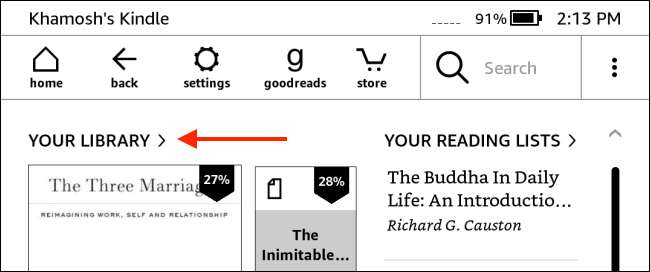
Затем нажмите книгу, чтобы начать чтение.

Здесь нажмите в верхнюю часть экрана, чтобы открыть панель инструментов.

Отсюда выберите кнопку «AA».

Перейдите на вкладку «Дополнительные» и выберите опцию «Прогресс чтения».

Переключитесь на опцию «Страница в книге». Если эта опция отключается, это означает, что реальные номера страниц не будут доступны для этой книги на Kindle.

Теперь вернитесь к представлению чтения. В нижнем левом углу экрана вы теперь увидите номер страницы.

Вы можете быстро проходить через все варианты прогресса чтения (страница в книге, время, оставленное в главе, время, оставленное в книге, местоположение в книге и примечании), нажав текст в левом нижнем углу экрана.

Ваш Kindle замедляется? Вот как вы можете остановить его от замораживания Отказ







